# 6.ページ遷移編
# ゴール
- react-router (opens new window)を使ってこれまで作った3つのページを遷移できるようにする
# 完成形
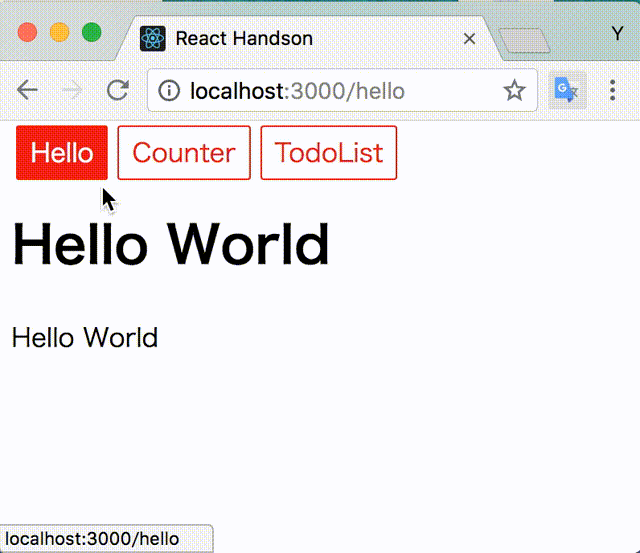
# やること
- 各ページにURLを割り当てる
- リンクを置いて行き来できるようにする
# 事前準備
- routingのライブラリを追加する
npm i react-router-dom
1
# 各ページにURLを割り当てる
# routingに関する設定ファイルを作成する
- コンポーネントとURLのマッピングを記載するファイルを追加する
- まずはHelloだけ
src配下にrouter.jsを作成する
import React from 'react';
import { BrowserRouter, Route } from 'react-router-dom';
import Hello from './components/Hello';
function Router() {
return (
<BrowserRouter>
<div>
<Route path="/" exact>
<Hello />
</Route>
</div>
</BrowserRouter>
);
}
export default Router;
1
2
3
4
5
6
7
8
9
10
11
12
13
14
15
16
17
2
3
4
5
6
7
8
9
10
11
12
13
14
15
16
17
Routeタグのpath属性にURLを記載し、子要素としてそのURLにアクセスした際に表示するコンポーネントを記載する
TIP
- react-routerというライブラリの
BrowserRouterやRouteを使っている - ライブラリのルールに則った書き方をすることで簡単にルーティングを実装できる
- 作成したRoutingを使うように
App.jsを修正
import React from 'react';
import Router from './router'; // importを追加
function App() {
return <Router />; // Routerを使うように変更
}
export default App;
1
2
3
4
5
6
7
8
2
3
4
5
6
7
8
- 現状ではうまくいっていれば
/(ここではhttp://localhost:3000/ (opens new window))にアクセスするとHelloWorldが表示される
# 各コンポーネントとURLのマッピングを追加
src/router.jsに/hello,/counter,/todo-listのルーティングも追加する
import React from 'react';
import { BrowserRouter, Route } from 'react-router-dom';
import Hello from './components/Hello';
import Counter from './components/Counter';
import TodoList from './components/TodoList';
function Router() {
return (
<BrowserRouter>
<div>
<Route path="/" exact>
<Hello />
</Route>
<Route path="/hello" exact>
<Hello />
</Route>
<Route path="/counter" exact>
<Counter />
</Route>
<Route path="/todo-list" exact>
<TodoList />
</Route>
</div>
</BrowserRouter>
);
}
export default Router;
1
2
3
4
5
6
7
8
9
10
11
12
13
14
15
16
17
18
19
20
21
22
23
24
25
26
27
28
2
3
4
5
6
7
8
9
10
11
12
13
14
15
16
17
18
19
20
21
22
23
24
25
26
27
28
- 各コンポーネントに対してコンポーネント名と同じ名前のURLを割り振った
- ブラウザにそれぞれのページのURL(
/hello、/counter、/todo-list)を直接入力してアクセスできることを確かめる
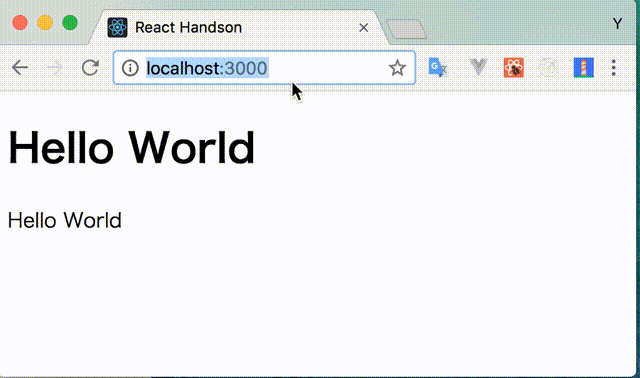
# リンクを置いて行き来できるようにする
# リンクを並べたコンポーネントを作る
src/components配下にHeader.jsを作成する- 3つのページへのリンクを置いておく
import React from 'react';
import { NavLink } from 'react-router-dom';
function Header() {
return (
<div>
<NavLink to="/hello">Hello</NavLink>
<NavLink to="/counter">Counter</NavLink>
<NavLink to="/todo-list">TodoList</NavLink>
</div>
);
}
export default Header;
1
2
3
4
5
6
7
8
9
10
11
12
13
14
2
3
4
5
6
7
8
9
10
11
12
13
14
- react-routerが提供するNavLinkコンポーネント (opens new window)を使うことでページ遷移することができる
to属性に遷移先のURLを記載する
# Headerコンポーネントを適用する
src/router.jsにHeaderコンポーネントを追加する
import React from 'react';
import { BrowserRouter, Route } from 'react-router-dom';
import Hello from './components/Hello';
import Counter from './components/Counter';
import TodoList from './components/TodoList';
import Header from './components/Header'; // importを追加
function Router() {
return (
<BrowserRouter>
<div>
<Header /> {/* Headerコンポーネントを追加 */}
<Route path="/" exact>
<Hello />
</Route>
<Route path="/hello" exact>
<Hello />
</Route>
<Route path="/counter" exact>
<Counter />
</Route>
<Route path="/todo-list" exact>
<TodoList />
</Route>
</div>
</BrowserRouter>
);
}
export default Router;
1
2
3
4
5
6
7
8
9
10
11
12
13
14
15
16
17
18
19
20
21
22
23
24
25
26
27
28
29
30
2
3
4
5
6
7
8
9
10
11
12
13
14
15
16
17
18
19
20
21
22
23
24
25
26
27
28
29
30
- Routerタグで囲われていない外側にHeaderコンポーネントを追加したので常にリンクが表示されるようになった
- ここまでで以下のように機能は完成した
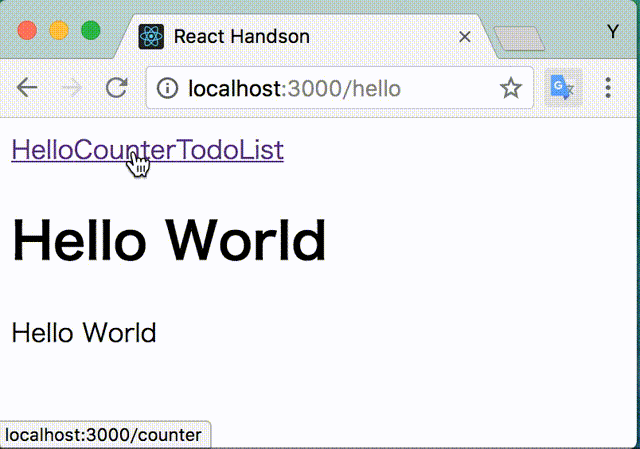
# styleを整える
- 最後にリンクの見た目を整える
src/components/Header.jsを修正する
import React from 'react';
import { NavLink } from 'react-router-dom';
// styleの定義を追加
const styles = {
link: {
backgroundColor: '#fff',
border: 'solid 1px',
borderColor: '#e70000',
borderRadius: '2px',
color: '#e70000',
display: 'inline-block',
margin: '3px',
padding: '8px',
textDecoration: 'none'
},
linkActive: {
backgroundColor: '#e70000',
color: '#fff'
}
};
function Header() {
return (
<div>
{/* style属性とactiveStyle属性を追加 */}
<NavLink style={styles.link} activeStyle={styles.linkActive} to="/hello">
Hello
</NavLink>
<NavLink style={styles.link} activeStyle={styles.linkActive} to="/counter">
Counter
</NavLink>
<NavLink style={styles.link} activeStyle={styles.linkActive} to="/todo-list">
TodoList
</NavLink>
</div>
);
}
export default Header;
1
2
3
4
5
6
7
8
9
10
11
12
13
14
15
16
17
18
19
20
21
22
23
24
25
26
27
28
29
30
31
32
33
34
35
36
37
38
39
40
2
3
4
5
6
7
8
9
10
11
12
13
14
15
16
17
18
19
20
21
22
23
24
25
26
27
28
29
30
31
32
33
34
35
36
37
38
39
40
NavLinkタグのstyle属性にstyleを指定することで見た目を整えているactiveStyle属性に指定されたstyleは、表示されてるページと一致するリンクにだけ適用される
これで完成
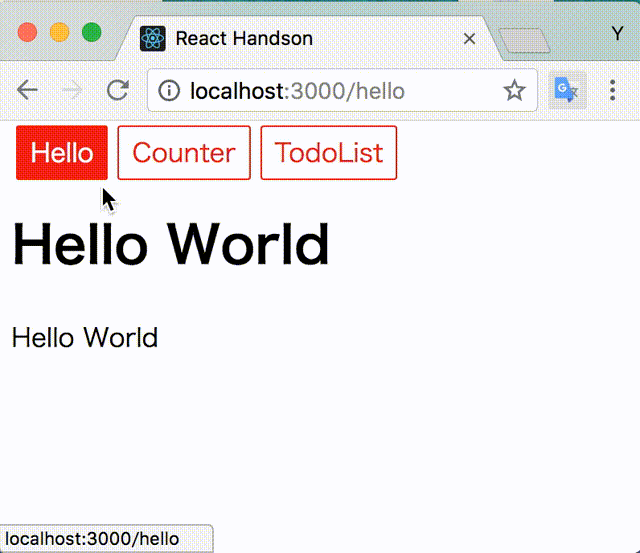
# まとめ
- react-routerを使うとページ遷移を簡単に行うことができる
← 5.TodoList編 7.通信処理編 →